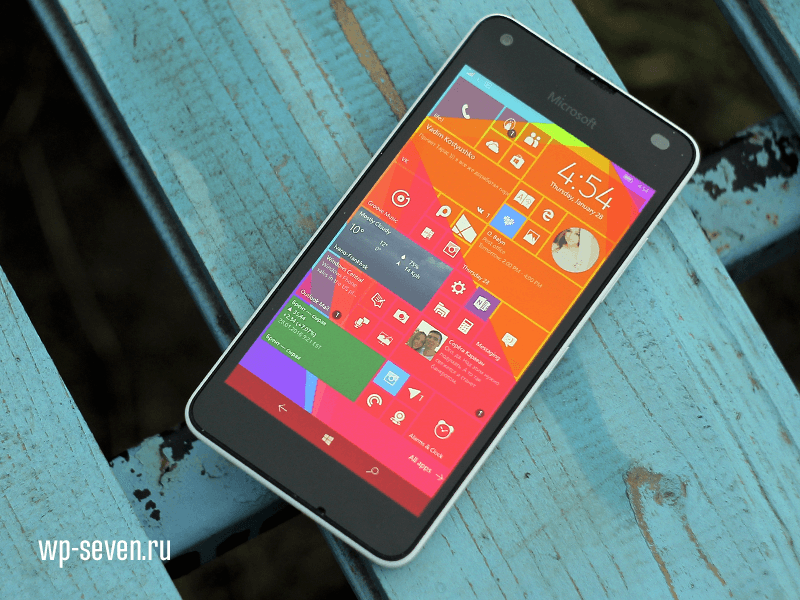
Больше года назад на конференции Microsoft Ignite разработчики пообещали добавить в Windows 10 Mobile несколько полезных фич. В их числе было обновление телефона по USB. Несмотря на то, что Windows 10 Mobile фактически мертва, инженеры Microsoft сдержали своё обещание и всё-таки выпустили обещанную утилиту. Некоторое время назад Over-The-Cable Updater стала доступна для скачивания.
Как обновить смартфон на Windows 10 Mobile с помощью компьютера
Программа поддерживает телефоны на Windows Phone 8.1 и выше. Она скачивает доступные для вашего смартфона апдейты на компьютер, передаёт их на девайс и запускает процесс установки. В частности, OTC Updater умеет обновлять устройства до Windows 10 Mobile без каких-либо посторонних приложений, вроде Помощника по обновлению. На сегодняшний день утилита устанавливает только самые стабильные по мнению Microsoft релизы мобильной Windows — версии 1511 и 1607. OTC Update работает на компьютерах с Windows 7 и выше.
Требования к смартфону
- Смартфон должен быть разблокирован перед подключением к компьютеру.
- Рекомендуется активировать на устройстве режим полёта.
- На смартфоне должна быть установлена Windows Phone 8.1, Windows 10 Mobile 1511 или 1607. Утилита не работает с более новыми версиями мобильной Windows.
- На устройстве не должен быть запущен процесс обновления. Если оно уже пытается поставить какие-то апдейты, тогда дождитесь их установки.
- Программа не может обновить смартфоны, на которых ещё не завершён процесс первой настройки Windows.
- Батарея аппарата должна быть заряжена не менее, чем на 40%.
Вопреки информации, опубликованной некоторыми сайтами, утилита не устанавливает все доступные апдейты сразу. К примеру, если вы обновляетесь с Windows Phone 8.1 до актуальной версии Windows 10 Mobile, вам все равно придется дополнительно установить несколько сборок.
Инструкция
- Скачайте установщик с официального сайта.
- Запустите скачанный файл и выберите папку, куда будут распакованы файлы программы. Учтите, что обновления для вашего смартфона позже будут скачиваться именно в эту директорию, так что позаботьтесь о достаточном количестве свободного места на диске.
- Кликните два раза по файлу otcupdater.exe.
- Подключите смартфон к компьютеру и подождите, пока утилита обнаружит его, найдёт доступные обновления, загрузит их и скопирует на телефон.
- Смартфон подготовит апдейты к установке, после чего автоматически перезагрузится. Вы не сможете отложить обновление.
Хотя программа OTC Updater предназначена для корпоративных клиентов, она определенно пригодится и обычным пользователям.
На нынешний момент обновление Windows 10 Mobile доступно для многих устройств на WM 8.1 и более ранних версий данной операционной системы.
Но проблема в том, что далеко не все знают, как выполняется эта процедура и вообще подходит ли тот или иной аппарат для «десятки».
Нередко в интернете можно встретить посты о том, как люди пытались выполнить апгрейд, но им не удавалось это сделать по самым разным причинам.
Поэтому мы разберем, как обновить свой смартфон/планшет до новой ОС пошагово.

Cодержание:
Шаг 1. Узнаем, подходит ли устройство для перехода на «десятку»
Нередко процесс апгрейда становится невозможным по той простой причине, что смартфон или планшет пользователя не поддерживает эту ОС.
Поэтому, прежде чем приступать к следующим шагам, крайне важно убедиться в возможности использовать Win 10 на вашем смартфоне или планшете.
Для этого нужно сделать следующее:
1 Пройти по ссылке с описанием обновления (вот она).
2 Нажать на надпись «перейдите по ссылке» в первом абзаце первого подзаголовка.
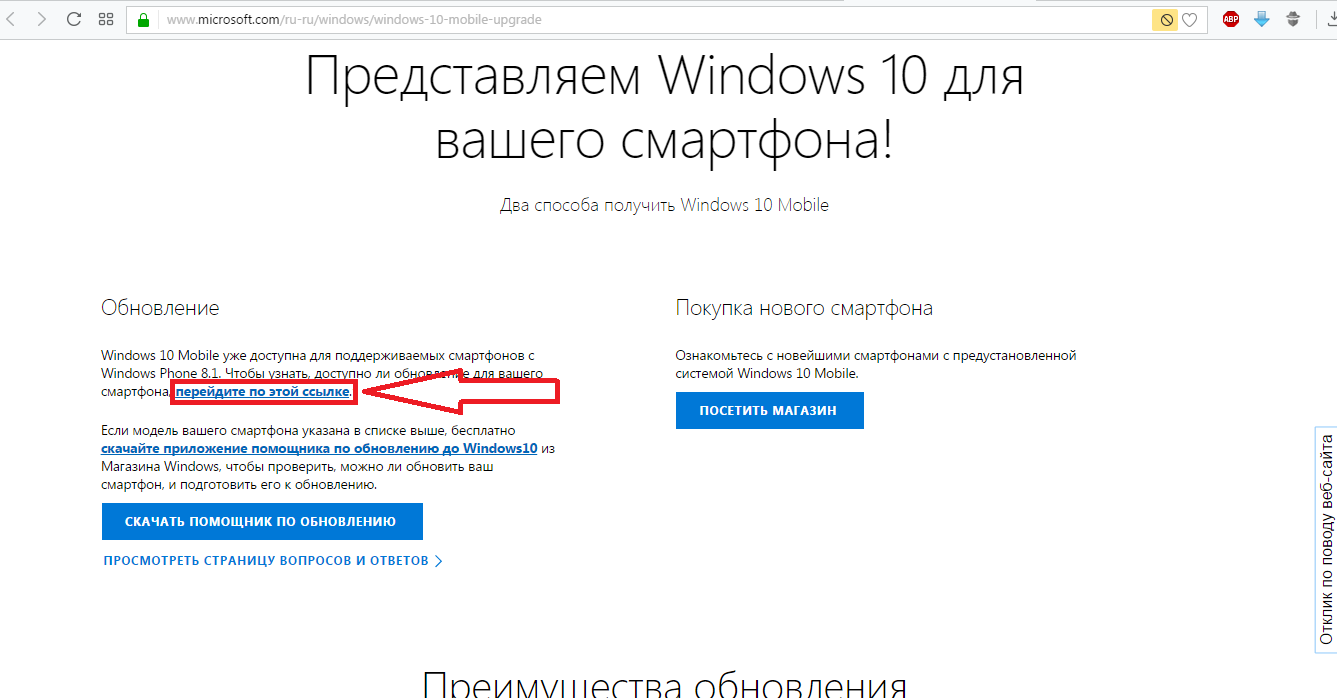
Страница с описанием ОС
3 Появится всплывающее окно с полным перечнем устройств, которые поддерживают возможность перехода на новую версию ОС. Если там есть ваша модель телефона или планшета – можете переходить к следующему шагу.
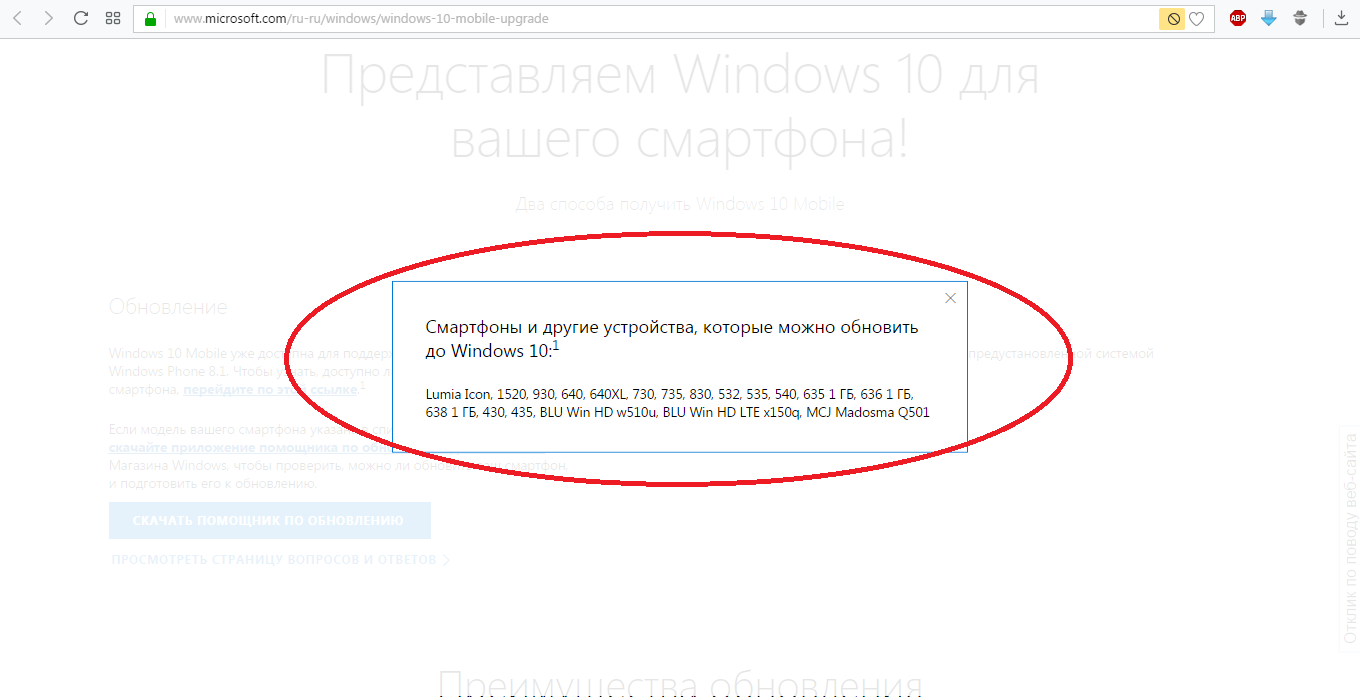
Всплывающее окно с перечнем поддерживаемых гаджетов
Важно: Этот перечень постоянно меняется и дополняется новыми гаджетами. Если на данный момент в нем нет вашего, это не означает, что через час или даже раньше оно там не появится. Разумеется, если ваш смартфон/планшет уже достаточно старый, то надеяться на это нет смысла.
Если в списке не будет вашего аппарата, можно просто подождать, пока он там появится.
Еще один вариант, заключается в том, чтобы купить себе новый телефон с поддержкой Windows 10 Mobile или же предустановленной этой операционной системой.
Конечно, эта покупка будет довольно затратной, но, зато у вас точно будет возможность пользоваться обновленной операционной системой от Microsoft.
Прибегать ли к такому способу, решать вам.
В общем, если ваш смартфон поддерживает эту ОС, переходите ко второму шагу.
к содержанию ↑
Шаг 2. Подготовка
На этом этапе нужно скачать специальную программу, которая называется Помощником. Собственно, она и выполняет апгрейд. Но скачивать ее нужно особым образом:
- Откройте на вашем гаджете стандартный браузер, то есть Internet Explorer.
- Кликните ссылку на страницу загрузки Помощника (вот она).
- Скачайте и откройте загруженную программу.
Также можно воспользоваться стандартным магазином приложений и найти там «Помощник по обновлению» (так и называется).
Пользуйтесь тем способом, который будет более удобен для вас. Важно то, что скачивать программу нужно именно с того, которое будет обновляться, а не с какого-то другого.
То есть если вы скачаете его на ПК и просто перебросите его на смартфон, перейти на «десятку» не получится.
Теперь переходим непосредственно к процедуре, с которой мы начинали.
к содержанию ↑
Шаг 3. Обновление
На этом шаге необходимо выполнить ряд действий, а конкретно:
- Запустите Помощник. На главном экране нажмите кнопку «Далее». При желании можете перейти по ссылкам, представленным здесь и почитать о том, какая прекрасная новая операционная система и почему ею нужно пользоваться.
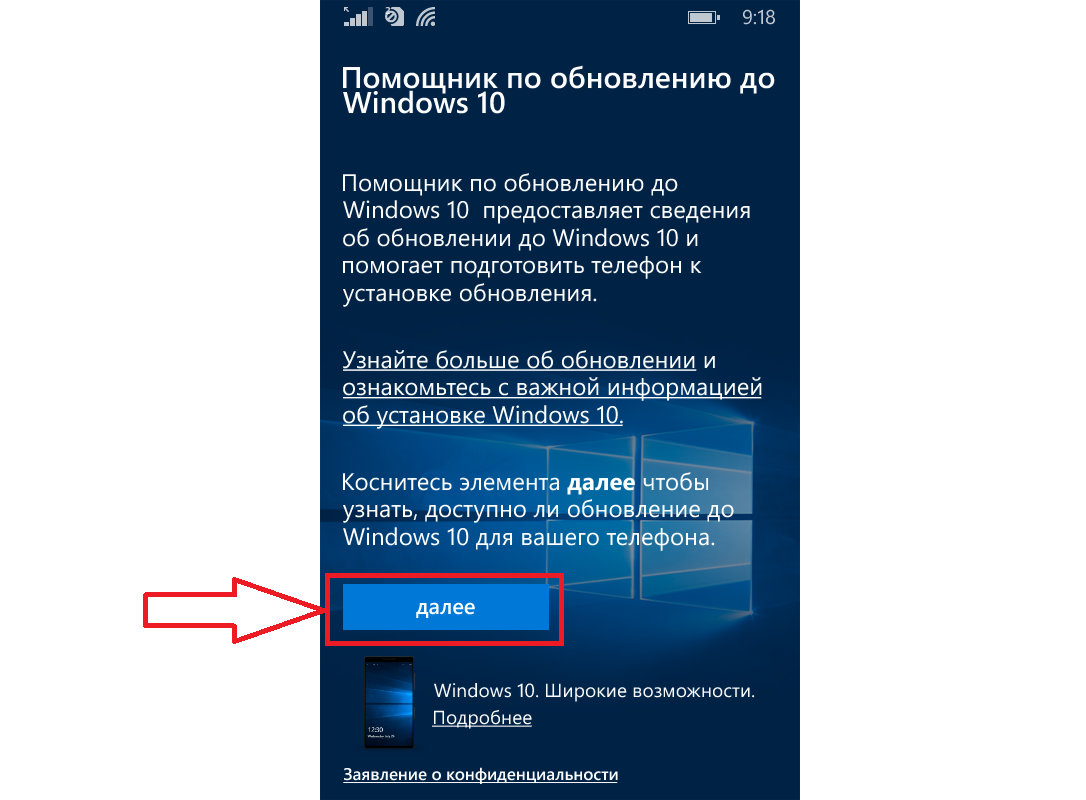
Главный экран
- Далее начнется проверка наличия необходимых файлов. Фактически, это та же самая проверка, которую мы своими руками выполняли на первом шаге настоящей инструкции, но здесь все делается автоматически. Преимущество выбранного нами подхода в том, что он может работать довольно долго, особенно если ваш аппарат обновить пока невозможно. Некоторые пользователи ждут по 10 и больше минут, пока им сообщат результат. Но зачем ждать, если можно самостоятельно за несколько секунд проверить возможность апгрейдить свой аппарат?
- Если проверка прошла успешно, вы увидите такую страницу, как показано на рисунке ниже. Поставьте галочку возле надписи «Разрешите…» и снова нажмите «далее».
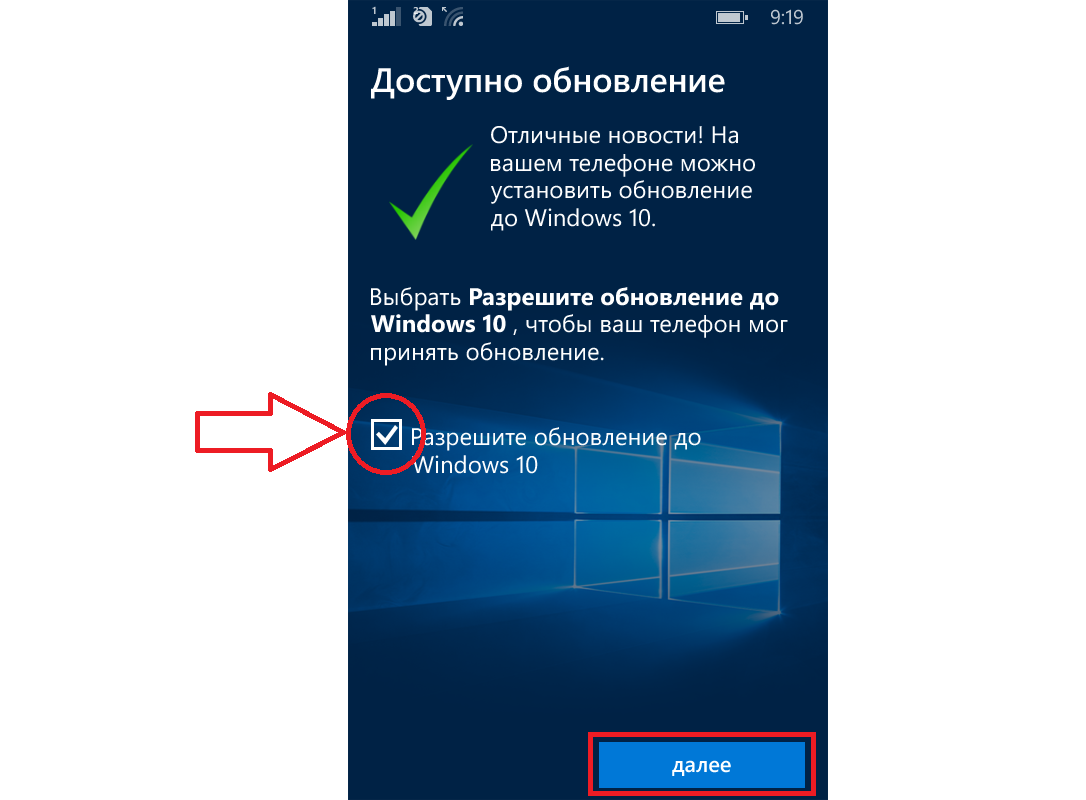
Страница с возможностью разрешить апгрейд
- Собственно, дальше все просто. Останется дождаться, пока скачаются необходимые файлы и система начнет устанавливаться. После загрузки нужно будет еще разрешить установку. Данная процедура обычно длится не более часа, а во время таковой на экране двигаются две шестеренки – одна больше, другая меньше.

Процесс установки
Важно: Обычно над шестеренками появляется полоса (прогрессбар), которая якобы показывает прогресс установки. Но она показывает его неправильно, так что не обращайте внимания на эту полосу. Лучше вообще оставьте смартфон/планшет в покое и не трогайте его во время установки.
Также важно, что если процесс будет длиться более двух часов, значит, возникли какие-то непредвиденные обстоятельства и установка, грубо говоря, зависла.
В таком случае необходимо попытаться выключить телефон или же просто достать из него батарею. Тогда он выключится.
Что касается того, какой будет выход из сложившейся ситуации и что может быть после такого вот аварийного отключения, то здесь никаких гарантий мы дать не можем.
Возможно, оно вернется к своей старой конфигурации, а возможно, его нужно будет восстанавливать или даже обращаться в сервисный центр.
Но такие ситуации возникают нечасто, так что переживать по этому поводу раньше времени не стоит.
к содержанию ↑
P. S.
В некоторых случаях выполнить описанный выше процесс невозможно из-за отсутствия некоторых факторов.
Поэтому чтобы апгрейд прошел успешно, выполните следующие действия еще перед началом любых шагов:
- подключитесь к Wi-Fi, чтобы загрузка не была «вечной»;
- проверьте, есть ли в памяти устройства свободные 2 Гб (именно столько весят скачиваемые файлы);
- зарядите телефон, а еще лучше подключите к нему зарядку во время выполнения всех вышеописанных действий и не отключайте его.
Во время самой установки, как говорилось выше, аппарат вообще лучше не трогать. Не переживайте, если вам кажется, что все стоит на месте или двигается слишком медленно.
Если у вас возникли какие-то проблемы или вопросы, пишите их в комментариях ниже.
Наглядно описанный выше процесс можно видеть в ролике ниже.
Applies ToWindows 10 Mobile Enterprise, released in November 2015 Windows 10 Mobile, released in November 2015
Сводка
В этой статье описывается обновление подходящих устройств Windows Phone 8.1 до Windows 10 Mobile. Сведения о том, подходит ли ваше устройство для обновления, см. в разделе Как определить, доступно ли обновление для устройства .
В обновлении Windows Phone 8.1 до Windows 10 Mobile используется модель «согласие» или «поиск». Соответствующее устройство должно «согласиться», чтобы предложить обновление.
Для потребителей Windows 10 Mobile помощник по обновлению приложение доступно в Магазине Windows для выполнения согласия.
Для предприятий корпорация Майкрософт предлагает централизованное решение для управления через мобильные Управление устройствами (MDM), которое может отправлять политику управления на каждое соответствующее устройство для выполнения согласия.
Если вы используете список разрешенных приложений (список разрешений) через MDM, ознакомьтесь с документацией здесь, чтобы убедиться, что системные приложения включены в список разрешений перед обновлением до Windows 10 Mobile. Кроме того, следует помнить, что в документации есть известные проблемы, которые могут негативно повлиять на устройство после обновления. Правила, которые следует избежать, см. в этой документации.
Некоторые предприятия могут захотеть контролировать доступность Windows 10 Mobile обновления для своих пользователей. Используя модель согласия, предприятие может внести в черный список помощник по обновлению приложение, чтобы предотвратить преждевременное обновление пользователей. Дополнительные сведения о том, как внести в черный список приложение помощник по обновлению, см. в разделе Как внести в черный список помощник по обновлению приложение. Предприятия, которые вписали в черный список помощник по обновлению приложение, могут использовать решение, описанное в этой статье, для выбора времени обновления для каждого устройства.
Дополнительные сведения
Чтобы предоставить предприятиям решение, которое не зависит от помощник по обновлению, доступен новый раздел реестра в поставщике службы конфигурации реестра (CSP). Определяется специальное значение ключа GUID. Когда Центр обновления Майкрософт (MU) обнаруживает наличие значения раздела реестра на устройстве, любое доступное обновление будет доступно устройству.
Предварительные требования
-
Windows Phone устройство версии 8.1 с доступным обновлением до Windows 10 Mobile.
-
Устройство, подключенное к Wi-Fi или сотовой сети для проверки на обновление.
-
Устройство уже зарегистрировано в сеансе MDM.
-
Устройство может получать политику управления.
-
MDM может отправлять политику управления на устройства. (Минимальная версия для популярных поставщиков MDM, поддерживающих решение в этой статье: InTune: 5.0.5565, AirWatch: 8.2, Mobile Iron: 9.0.)
Инструкции для сервера MDM
CSP реестра используется для отправки значения GUID в следующий раздел реестра, для которого клиент Open Mobile Alliance (OMA) Управление устройствами (DM) имеет доступ на чтение и запись и для которого служба обновления устройств имеет доступ на чтение.
[HKLM\Software\Microsoft\Provisioning\OMADM]
«EnterpriseUpgrade»=»d369c9b6-2379-466d-9162-afc53361e3c2»
Полная команда SyncML для решения выглядит следующим образом.
Примечание. SyncML может отличаться в зависимости от решения MDM.
SyncML xmlns="SYNCML:SYNCML1.1">
<SyncBody>
<Add>
<CmdID>250</CmdID>
<Item>
<Target>
<LocURI>./Vendor/MSFT/Registry/HKLM/SOFTWARE/Microsoft/Provisioning/OMADM/ EnterpriseUpgrade</LocURI>
</Target>
<Meta>
<Format xmlns=”syncml:metinf”>chr</Format>
</Meta>
<Data>d369c9b6-2379-466d-9162-afc53361e3c2</Data>
</Item>
</Add>
<Final/>
</SyncBody>
</SyncML>
Описание политики сервера OMA DM приведено в следующей таблице:
|
OMA-URI |
./Vendor/MSFT/Registry/HKLM/SOFTWARE/Microsoft/Provisioning/OMADM/EnterpriseUpgrade |
|
Тип данных |
Строка |
|
Значение |
d369c9b6-2379-466d-9162-afc53361e3c2 |
После того как устройство будет использовать политику, оно сможет получить доступное обновление.
Чтобы отключить политику, удалите раздел реестра OMADM или присвойте строковому значению EnterpriseUpgrade значение, отличное от GUID.
Определение доступности обновления для устройства
Приложение Windows 10 Mobile помощник по обновлению не предназначено для корпоративных клиентов, которые хотят автоматизировать процесс обновления.
Однако Windows 10 Mobile помощник по обновлению приложение является лучшим механизмом определения доступности обновления. Приложение динамически запрашивает, выпущено ли обновление для этой модели устройства и связанного оператора мобильной связи (MO).
Рекомендуется, чтобы предприятия использовали пилотное устройство с установленным приложением Windows 10 Mobile помощник по обновлению. Пилотное устройство предоставляет модель устройства и MO, используемые предприятием. При запуске приложения на пилотном устройстве оно сообщает вам, что доступно обновление, что устройство имеет право на обновление или что обновление недоступно для этого устройства.
Примечание. Доступность Windows 10 Mobile в качестве обновления для существующих устройств Windows Phone 8.1 зависит от производителя устройства, модели устройства, страны или региона, оператора мобильной связи или поставщика услуг, ограничений оборудования и других факторов. Сведения проверка о совместимости и других важных сведениях об установке см. на странице Windows 10 мобильных устройств.
Как внести в черный список приложение помощник по обновлению
Некоторым предприятиям может потребоваться запретить пользователям устанавливать приложение Windows 10 Mobile помощник по обновлению. В Windows Phone 8.1 вы можете разрешить или запретить отдельные приложения, добавив определенных издателей приложений или глобальный уникальный идентификатор (GUID) приложения из Магазина Windows Phone в список разрешенных или запрещенных XML-файлов. ИДЕНТИФИКАТОР GUID для конкретного приложения можно найти в URL-адресе приложения в магазине для телефонов. Например, GUID советника по обновлению Windows Phone указан в следующем расположении:
http://windowsphone.com/s?appid=fbe47e4f-7769-4103-910e-dca8c43e0b07
Дополнительные сведения о том, как это сделать, см. в статье Опробовать: ограничить приложения Windows Phone 8.1 на сайте TechNet.
Нужна дополнительная помощь?
Нужны дополнительные параметры?
Изучите преимущества подписки, просмотрите учебные курсы, узнайте, как защитить свое устройство и т. д.
Сегодня я расскажу о немного бесполезной информации. Надеюсь она будет кому-то нужна. Так вот, давайте приступим.
Что требуется для установки: скачать файл с OTC update,cкопировать данный
текст, и вставить туда, куда будет устанавливаться ОТС.
Текст для вставки в Windows Registry Editor Version 5.00:
- [HKEY_LOCAL_MACHINE\SOFTWARE\Microsoft\.NETFramework\v2.0.50727]
«SystemDefaultTlsVersions» = dword:00000001
«SchUseStrongCrypto» = dword:00000001 - [HKEY_LOCAL_MACHINE\SOFTWARE\Microsoft\.NETFramework\v4.0.30319]
«SystemDefaultTlsVersions» = dword:00000001
«SchUseStrongCrypto» = dword:00000001
- [HKEY_LOCAL_MACHINE\SOFTWARE\Wow6432Node\Microsoft\.NETFramework\v2.0.50727]
«SystemDefaultTlsVersions» = dword:00000001
«SchUseStrongCrypto» = dword:00000001
- [HKEY_LOCAL_MACHINE\SOFTWARE\WOW6432Node\Microsoft\.NETFramework\v4.0.30319]
«SystemDefaultTlsVersions» = dword:00000001
«SchUseStrongCrypto» = dword:00000001
Итак, мы с вами скачали ОТС update, что же дальше? Дальше мы открываем из Zip файла следующую программу:
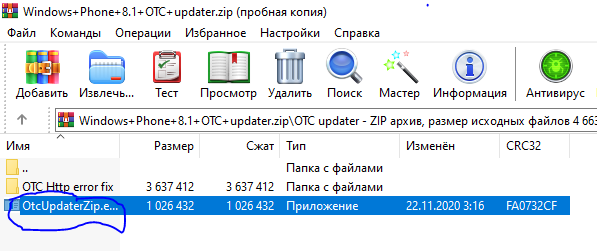
Этот файл мы соответственно открываем, и выскакивает вот такое:
Тут жмякаем ОК
Далее в указанную вами папку будет вот такое приложение: ВНИМАНИЕ! Обязательно вставляем текст в папку где устанавливается ОТС! Без этого не будет работать ОТС! Как это сделать: заходим в блокнот копируем этот текст (выше) и вставляем этот текст в блокнот, после чего нажимаем Файл, Сохранить как, и ставим расширение файла .reg
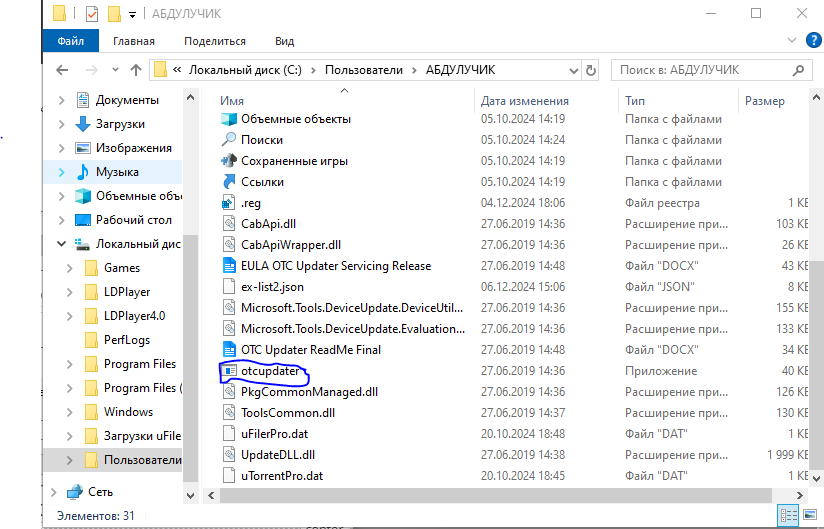
Открываем приложение:
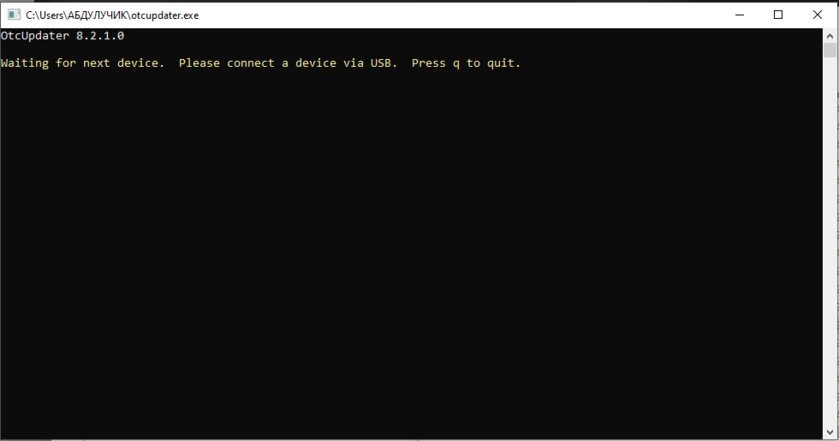
Выходит команндная строка, подключаем свое устройство:
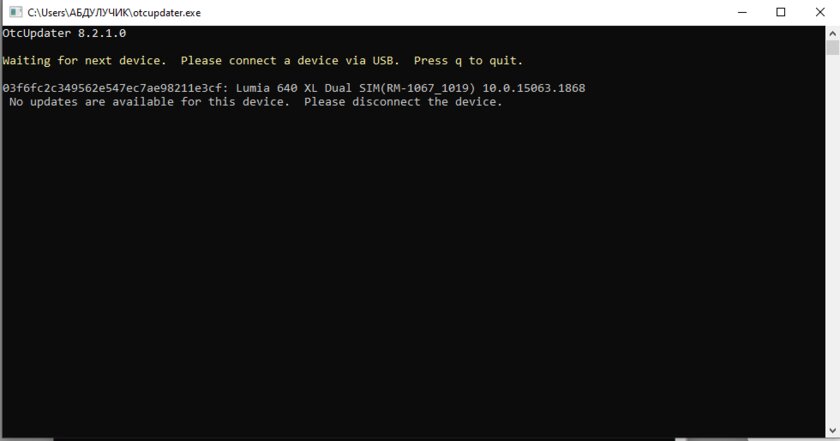
Если вы еще не обновились до виндовс 10 мобайл, то у вас должно вылезти что у вас устанавливаются компоненты.
После того как вы установили все компоненты, вас попросят отключить устройство от ПК.
После чего заходите в настройки в телефоне, обновление телефона и смотрите как у вас устанавливается свежая (в кавычках) виндовс 10 мобайл.
P.S не рекомендую обновлять винду до более нового билда, не чего не произойдет, однако если вы обновитесь, то вы не сможете скачивать приложения из интернета (без ПК!). Как скачать приложение смотрите также в этой же статье.
Скачать приложение: Заходим в браузер (на телефоне тоже можно) скачиваем нужный файл формата .APPX.
После этого заходим в настройки телефона, далее обновление и безопасность и жмякаем Для разработчиков.
Спустя перечень пунктов, выбираем Режим разработчика.
Жмякаем да после чего устанавливаем нужный вам файл.Готово! Вы успешно установите файл.
P.S Магазин приложений будет работать, только установите для него ПО зайдя в приложение Магазин, после чего загрузится майкрософт стор
В магазине приложений майкрософт стор приложений очень мало, для этого я и не рекомендовал вам обновлять ПО дальше
Скачивать приложения из майкрософт стор можно и без аккаунта майкрософт, просто когда вылезет уведомление после нажатия на кнопку получить нажмите: Нет, спасибо.
Удачного времени суток! За вопросами в коменты, работал на Люмия 640 XL.
